word文档设置页码外侧对齐的教程
2023-05-11 10:04:27作者:极光下载站
word软件是专门用来编辑文档文件的软件,给用户带来的好处是不容忽视的,用户在使用的过程中不仅可以对文字段落样式进行设置,还可以对页面布局、排版样式进行设置,总的来说word软件中有着强大的文字编排功能,给用户带来了不少的便利,当用户在word软件中编辑文档文件时,一般需要设置页码,其中就有用户问到word文档如何设置页码外侧对齐的问题,这个问题其实很好解决,用户首先在页面设置窗口中将页眉和页脚设置为奇偶页不同,接着在插入外侧对齐样式的页面即可设置成功,那么接下来就让小编来向大家分享一下word文档设置页码外侧对齐的方法步骤吧,希望用户能够从中获取有用的信息。
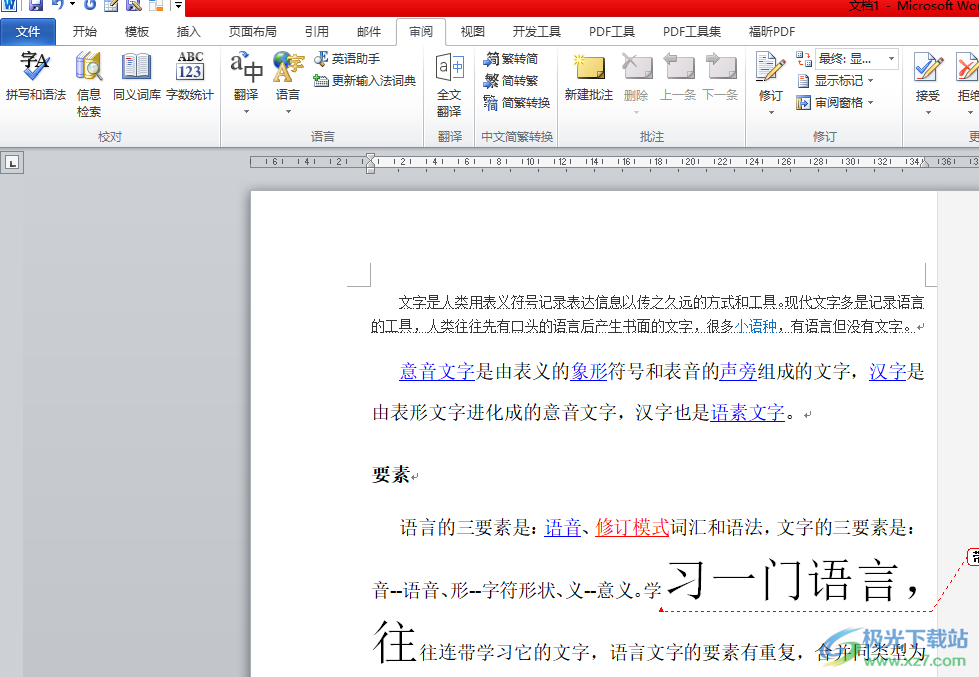
方法步骤
1.用户在电脑桌面上双击打开word文档文件,并进入到编辑页面上来操作
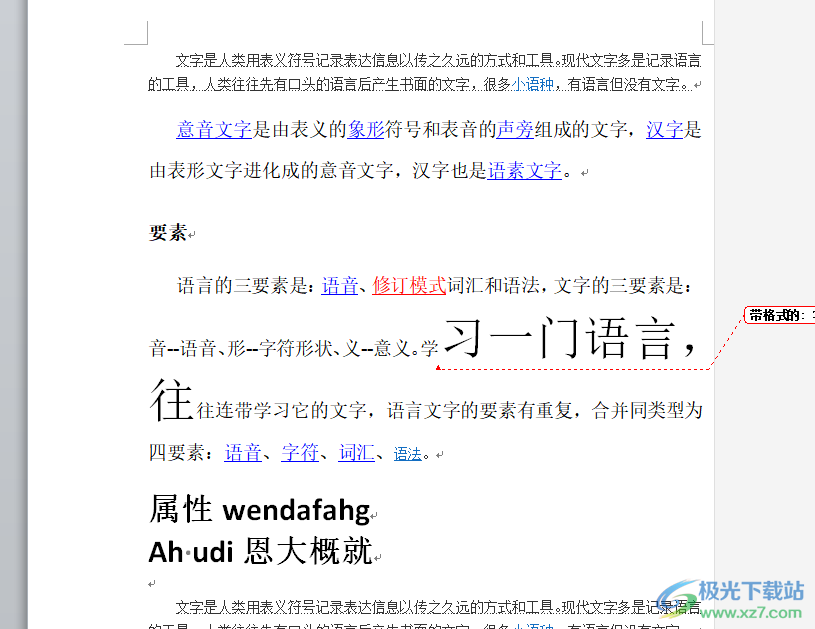
2.接着在菜单栏中点击页面布局选项,将会显示出相关的选项卡,用户选择其中页面设置板块的下拉箭头
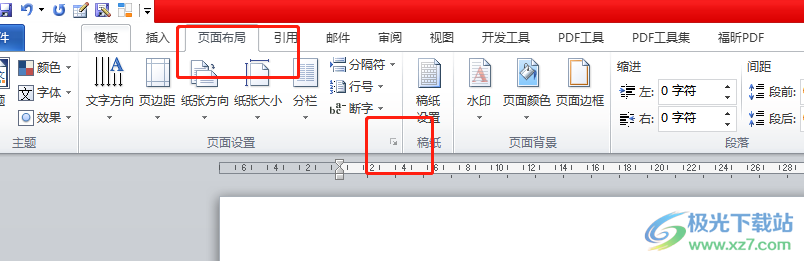
3.在弹出来的页面设置窗口中,用户将选项卡切换到版面选项卡上
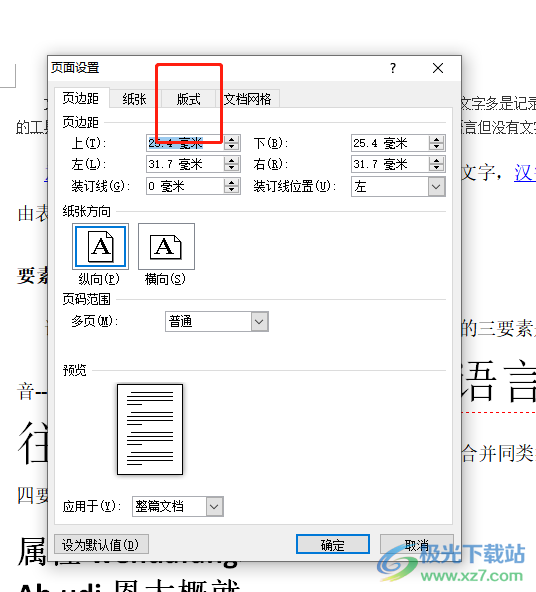
4.将会显示出相关的功能选项,用户在页眉和页脚板块中勾选奇偶页不同选项并按下确定按钮
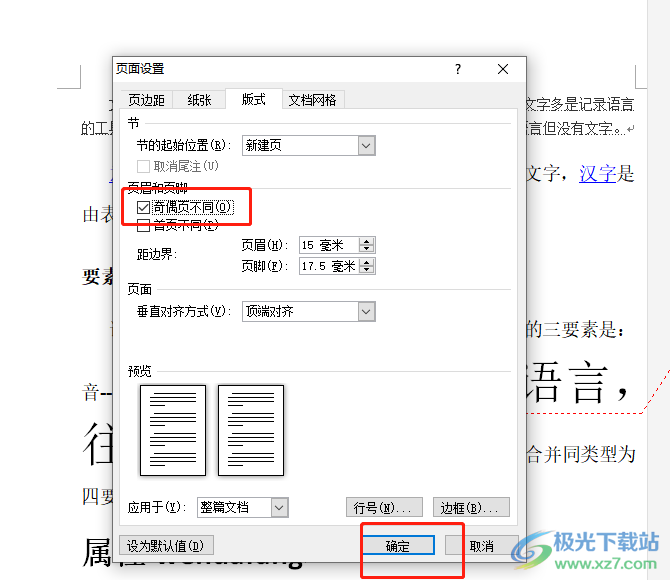
5.这时继续在菜单栏中点击插入选项,将会显示出相关的选项卡,用户选择其中的页码选项
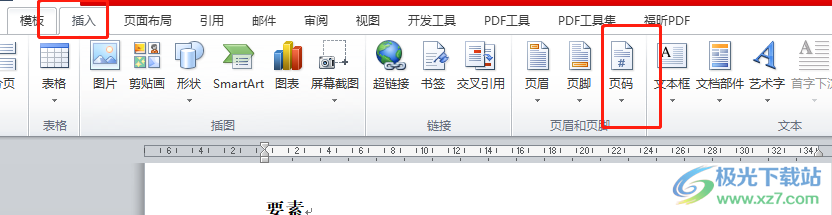
6.在拓展出来的选项卡中,用户选择页脚外侧选项即可设置成功
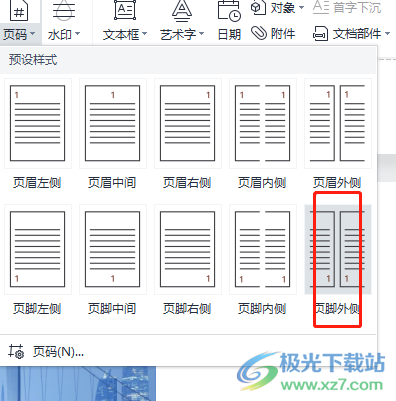
7.此时用户就会发现显示出来的页码是外侧对齐的样式
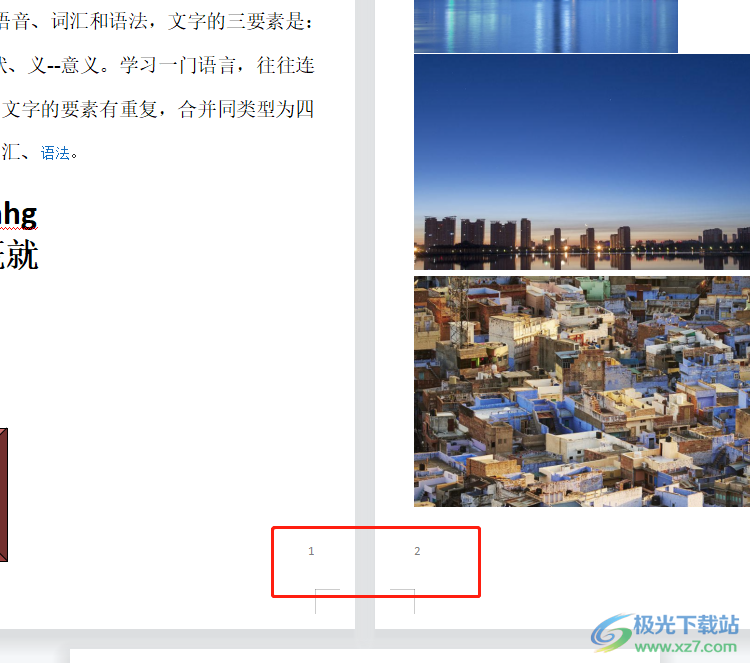
以上就是小编对用户提出问题整理出来的方法步骤,用户从中知道了大致的操作过程为点击页面布局——页面设置——版面——奇偶页不同——确定——插入——页码——页脚外侧这几步,方法简单易懂,大家快来试试看吧,一定可以成功插入自己需要的页码样式的。
